Dabble vs. Scrivener: ¿Qué herramienta es mejor en 2022?
Escribir un libro es como correr un maratón, y la gran mayoría de los escritores nunca terminan. Se necesita tiempo, planificación y preparación. Deberá perseverar cuando tenga ganas de darse por vencido, escribir decenas de miles de palabras y cumplir con los plazos.
Algunas herramientas pueden ayudar: el software de escritura especializado ayuda en formas que un procesador de textos no puede. En este artículo, nos centraremos en dos opciones populares: Dabble y Scrivener. ¿Cómo se comparan?
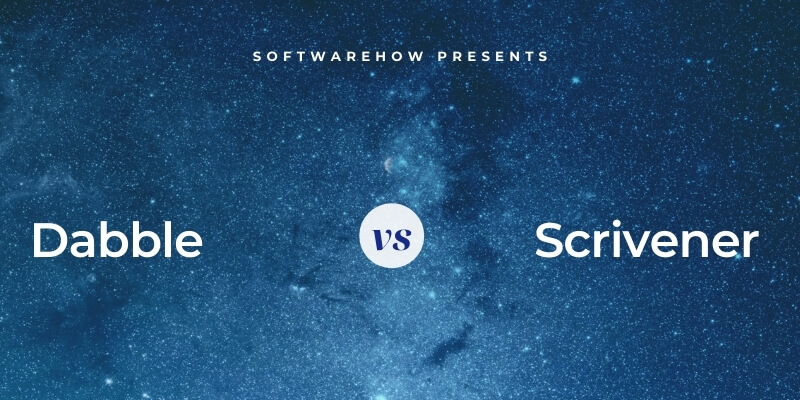
Salpicar es una nube herramienta de escritura novela diseñado para ayudarte a planificar y escribir tu novela. Debido a que está en la nube, está disponible en todas partes, incluidos sus dispositivos móviles. Dabble ofrece herramientas que lo ayudan a trazar su historia, elaborar sus ideas y realizar un seguimiento de su progreso. Está diseñado con énfasis en la facilidad de uso.
Scrivener es una popular aplicación de escritura de formato largo para Mac, Windows e iOS. Tiene muchas funciones, tiene una curva de aprendizaje más pronunciada y es uno de los favoritos entre los escritores serios. Puedes leer nuestro detallado Revisión de Scrivener para obtener más información.
Índice del contenido
Dabble vs. Scrivener: comparación cara a cara
1. Interfaz de usuario: Corbata
Dabble tiene como objetivo tomar las características que ofrecen otras aplicaciones de escritura y hacerlas simples y fáciles de digerir. Cuando cree un nuevo proyecto, verá un área de escritura. Un panel de navegación está a la izquierda y sus objetivos y notas a la derecha. La interfaz es impecable; su falta de barras de herramientas es impresionante. Dabble está diseñado para que pueda saltar y comenzar sin ver primero algunos tutoriales.
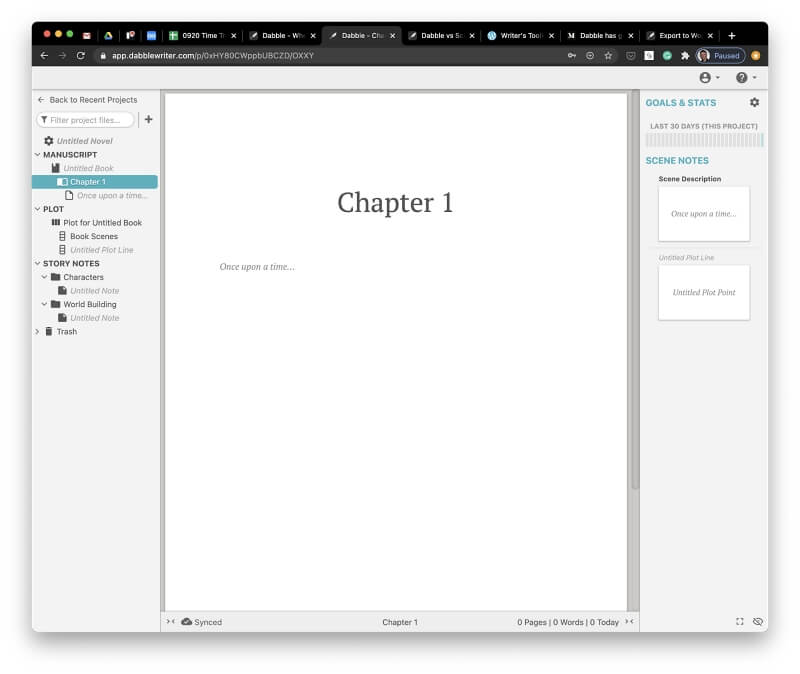
La interfaz de Scrivener es similar pero parece un poco anticuada. Ofrece una gran área de escritura con un panel de navegación a la izquierda, como Dabble, y una barra de herramientas en la parte superior de la pantalla. Sus prestaciones van mucho más allá que las de Dabble. Para aprovechar al máximo su potencial, debe tomarse un tiempo para aprender sobre él antes de sumergirse.

¿Qué aplicación es más fácil? Dabble afirma ser “como Scrivener. Minus the Learning Curve” y critica otras aplicaciones de escritura por ser demasiado complicadas y difíciles de aprender.
A los escritores les gusta Chyina Powell y Sally Britton aceptar. Chyina probó Scrivener y se frustró cuando no le quedó claro cómo empezar. Encontró que el diseño más intuitivo de Dabble encajaba mejor. Eso no quiere decir que Scrivener no tenga ningún caso; está convencida de que es mejor para aquellos que son expertos en tecnología o que se beneficiarían de sus herramientas más avanzadas.
Ganador: Atar. La interfaz de Dabble es más simple pero a expensas de la funcionalidad. Scrivener ofrece más funciones, pero deberá hacer algunos tutoriales para aprovecharlas al máximo. Las dos aplicaciones se adaptan a diferentes personas.
2. Ambiente de escritura productiva: Corbata
Dabble ofrece una pizarra limpia para su escritura. No hay barras de herramientas u otras distracciones. Da formato al texto seleccionándolo primero y luego haciendo clic en una barra de herramientas emergente simple.
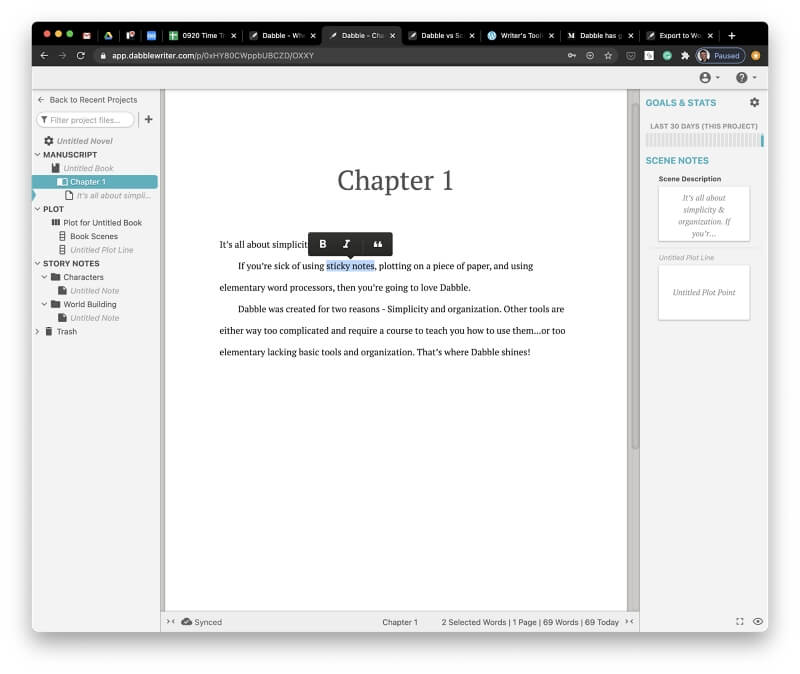
Puede establecer los valores predeterminados de formato utilizando un formulario cerca de la parte superior del manuscrito.
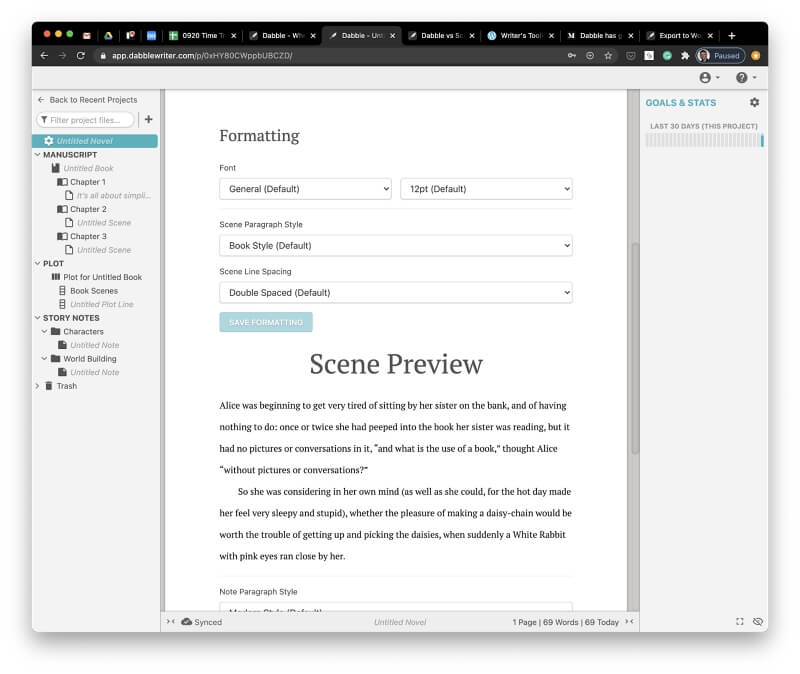
No hay un modo especial sin distracciones en esta aplicación porque las distracciones se desvanecen automáticamente. Lo digo literalmente: a medida que escribe, otros elementos de la interfaz se desvanecen sutilmente, dejándolo con una página limpia para escribir. Su documento se desplazará automáticamente a medida que escribe para que el cursor permanezca en la misma línea en la que comenzó.
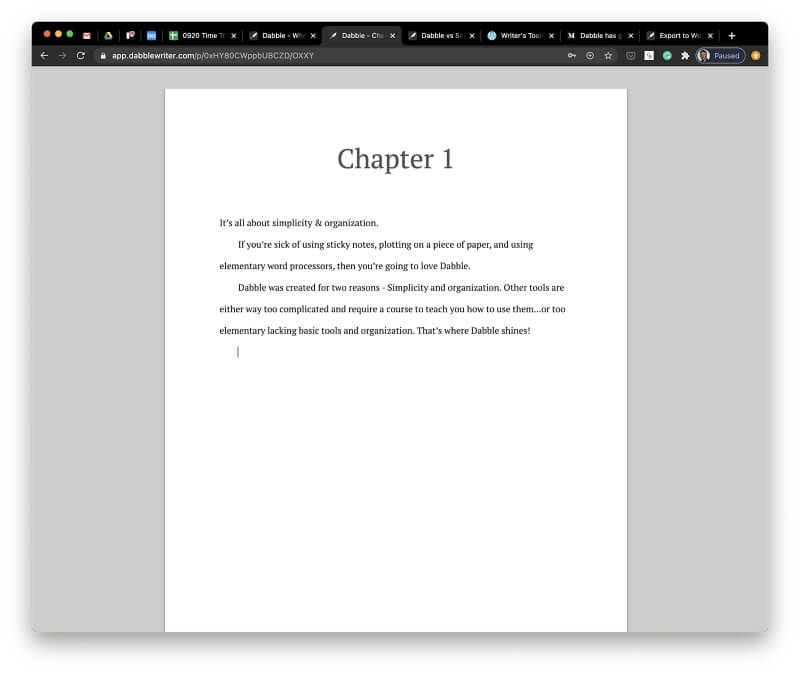
Scrivener ofrece una experiencia de procesamiento de texto tradicional con una barra de herramientas de formato en la parte superior de la pantalla.
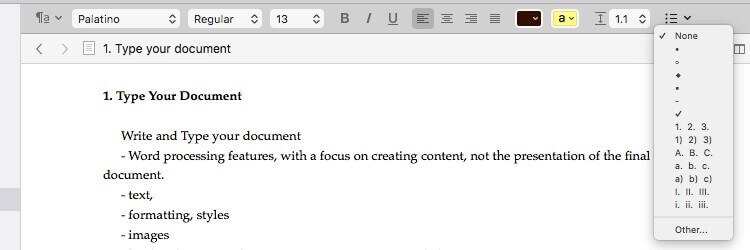
Puede formatear su texto con estilos como títulos, encabezados y citas en bloque.
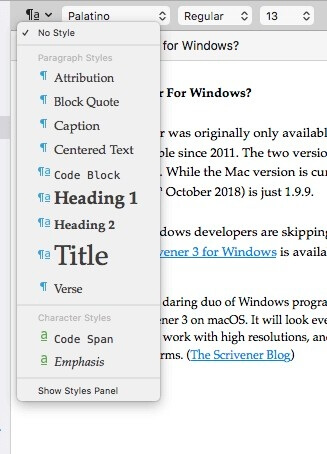
Cuando quieres concentrarte en escribir, esas herramientas pueden convertirse en una distracción. La interfaz libre de distracciones de Scrivener los elimina.
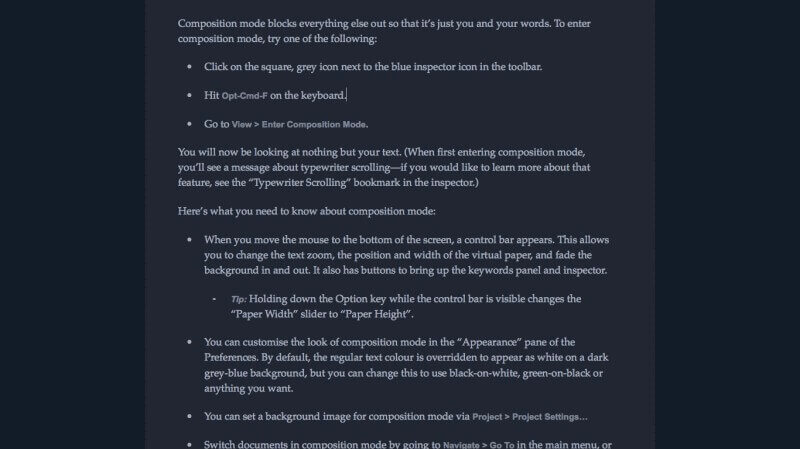
Ganador: Atar. Ambas aplicaciones ofrecen las herramientas que necesita para escribir y editar su manuscrito. Ambos ofrecen opciones sin distracciones que eliminan esas herramientas de la pantalla cuando estás escribiendo.
3. Creación de estructura: Scrivener
Una de las ventajas de usar una aplicación de escritura en lugar de un procesador de textos convencional es que te ayuda a dividir tu gran proyecto de escritura en partes manejables. Si lo hace, ayuda con la motivación y hace que sea más fácil reorganizar la estructura del documento.
Un proyecto de Dabble se divide en libros, partes, capítulos y escenas. Se enumeran en un esquema en el panel de navegación, conocido como ‘The Plus’. Los elementos se pueden reorganizar arrastrando y soltando.
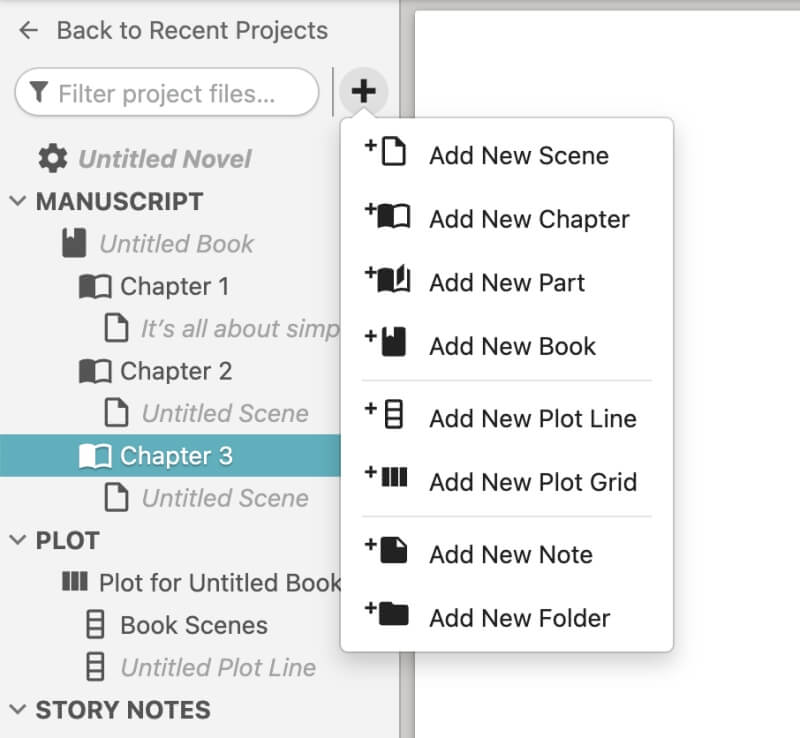
Scrivener estructura su documento de manera similar, pero ofrece herramientas de esquematización más poderosas y flexibles. Su panel de navegación se llama ‘The Binder’. Divide su proyecto en partes manejables, como lo hace Dabble.
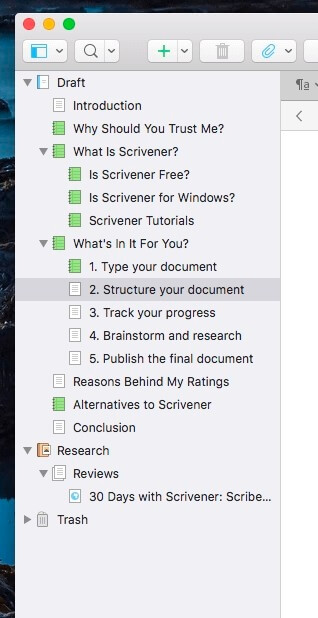
Su esquema se puede mostrar con más detalle en el panel de escritura. Las columnas configurables revelan información adicional, como el estado y el número de palabras de cada sección.
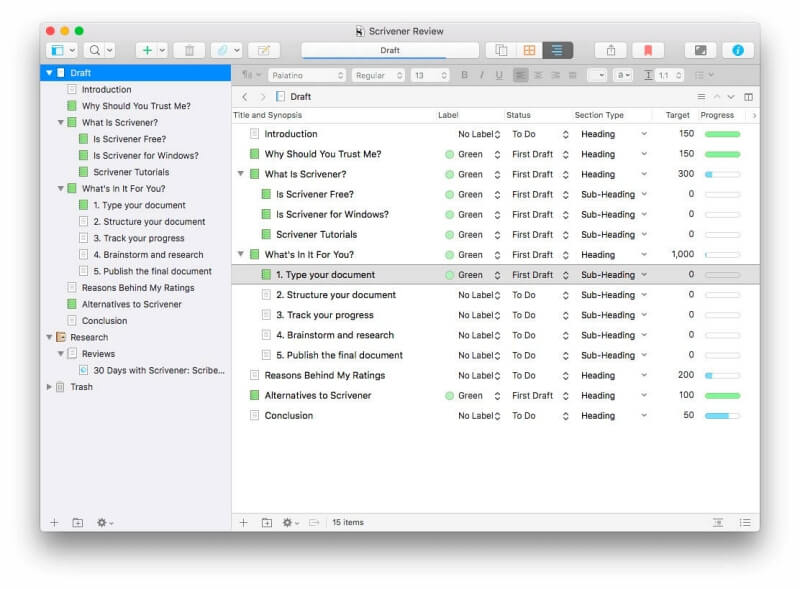
Scrivener ofrece una segunda forma de obtener una visión general de su documento: el panel de corcho. Usando el panel de corcho, las secciones del documento se muestran en tarjetas de índice separadas que se pueden reordenar a voluntad. Cada uno contiene una breve sinopsis para recordarle su contenido.
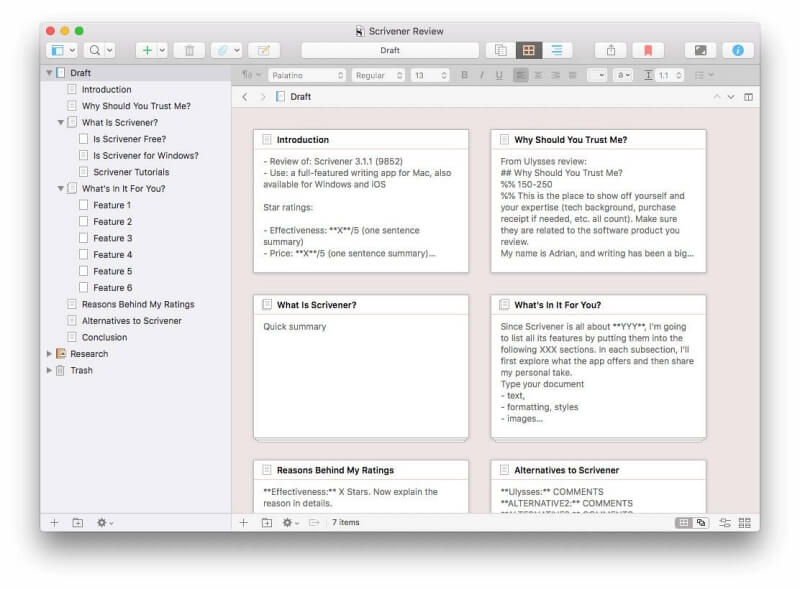
Dabble no muestra un resumen de su manuscrito en fichas. Sin embargo, los usa ampliamente para su investigación (más sobre eso a continuación).
Ganador: Amanuense. Ofrece dos herramientas para trabajar en la estructura de su manuscrito: un delineador y el panel de corcho. Estos brindan una útil descripción general de todo el documento y le permiten reorganizar fácilmente las piezas.
4. Referencia e investigación: Corbata
Hay mucho de lo que hacer un seguimiento al escribir una novela: las ideas de la trama, los personajes, las ubicaciones y otro material de fondo. Ambas aplicaciones le brindan un lugar para esta investigación junto con su manuscrito.
La barra de navegación de Dabble proporciona dos herramientas de investigación: una herramienta de trazado y notas de la historia. La herramienta de trazado le permite realizar un seguimiento de varias tramas, como el desarrollo de relaciones, conflictos y el logro de objetivos, todo en fichas separadas.
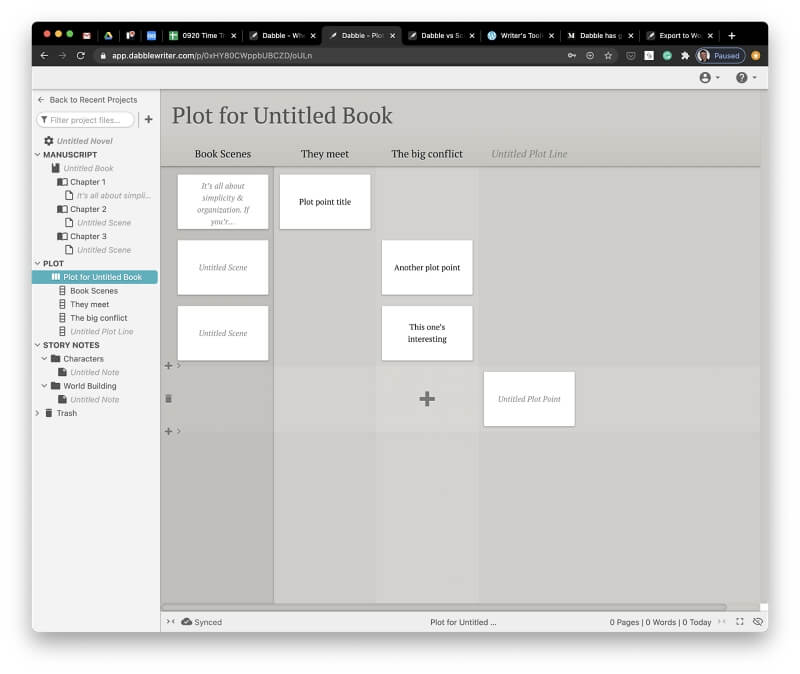
La sección Notas de la historia es donde puedes desarrollar tus personajes y ubicaciones. Ya se han creado un par de carpetas (Personajes y Construcción del mundo) para darle una ventaja inicial, pero la estructura es totalmente flexible. Puede crear carpetas y notas según sus necesidades.
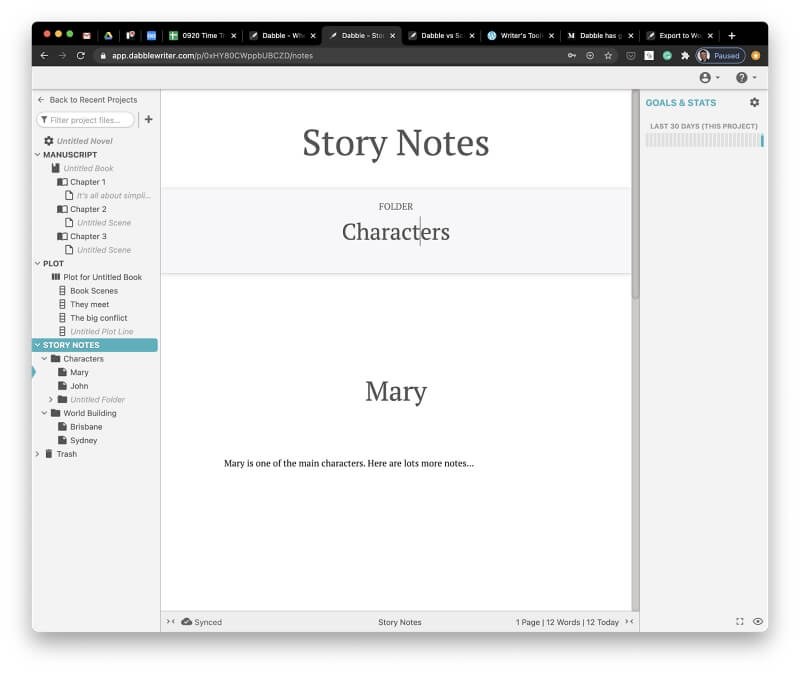
El área de investigación de Scrivener también tiene forma libre. Allí, puede organizar un resumen de sus pensamientos y planes y estructurarlo como mejor le parezca.

Puede incluir información externa como páginas web, documentos e imágenes.
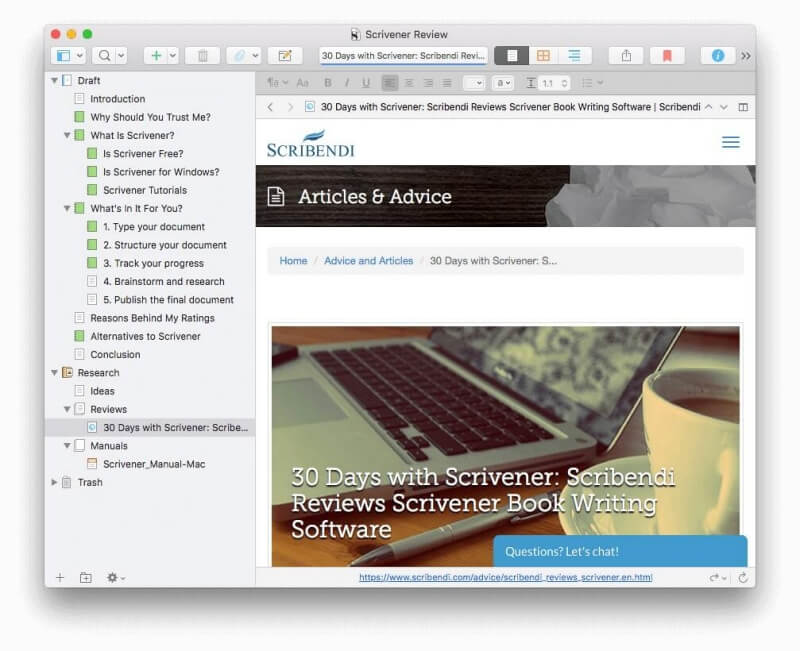
Ganador: Atar. Ambas aplicaciones proporcionan un área dedicada (o dos) en el panel de navegación, donde puede realizar un seguimiento de su investigación. Es de fácil acceso, pero está separado de su manuscrito y no interferirá con el conteo de palabras.
5. Seguimiento del progreso: Scrivener
Los escritores a menudo tienen que lidiar con plazos y requisitos de recuento de palabras. Los procesadores de texto tradicionales hacen poco para ayudarlo a mantenerse encaminado.
Puede establecer una fecha límite y un objetivo de palabras en Dabble, y automáticamente calculará cuántas palabras necesita escribir para alcanzar ese objetivo. Si no desea escribir todos los días, simplemente marque los días que desea despegar y se volverá a calcular. Puede elegir realizar un seguimiento del proyecto, manuscrito o libro.
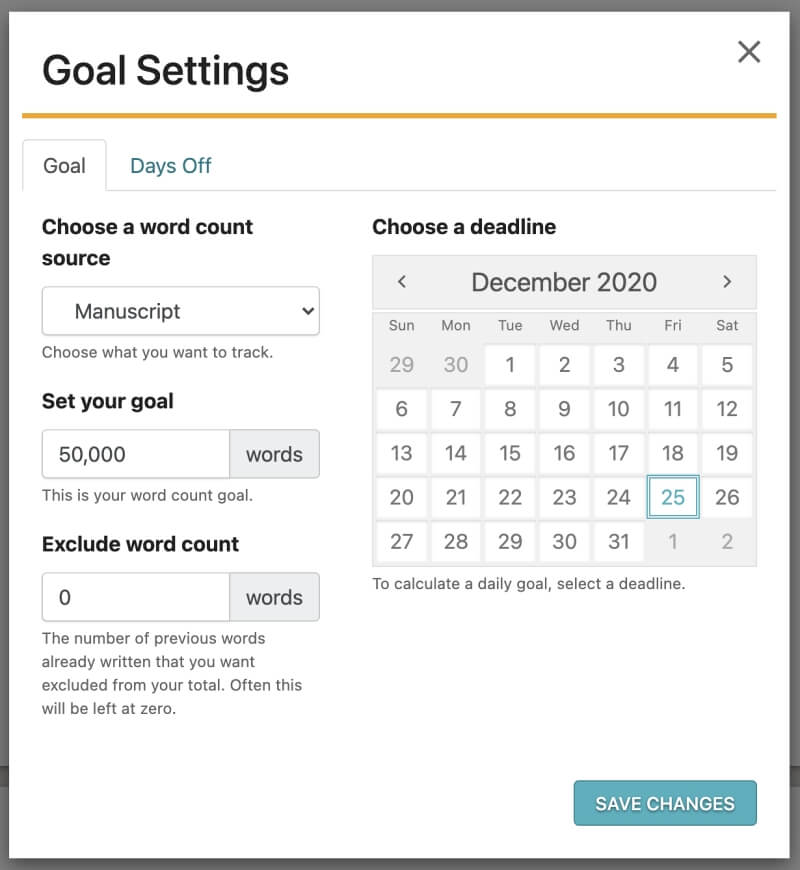
Scrivener hace lo mismo. Su función Objetivos le permite establecer un objetivo de recuento de palabras para su proyecto. La aplicación luego calculará la cantidad de palabras que necesita escribir en cada objetivo para terminar a tiempo.
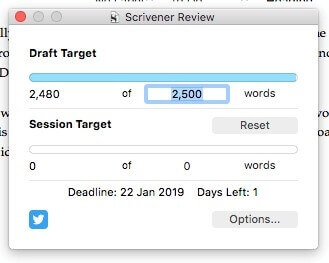
Al hacer clic en Opciones, puede establecer una fecha límite y ajustar sus objetivos.
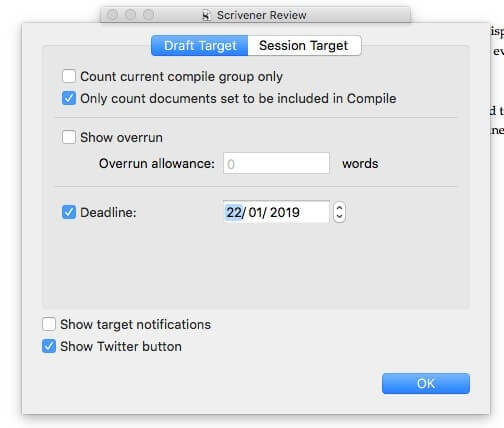
Pero Scrivener también le permite establecer objetivos de recuento de palabras individuales para cada sección. Simplemente haga clic en el icono de la diana en la parte inferior de la pantalla.
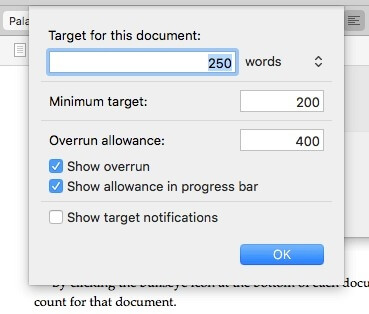
La vista Esquema le permite realizar un seguimiento detallado del desarrollo de su manuscrito. Puede mostrar columnas que muestren el estado, el objetivo y el progreso de cada sección.
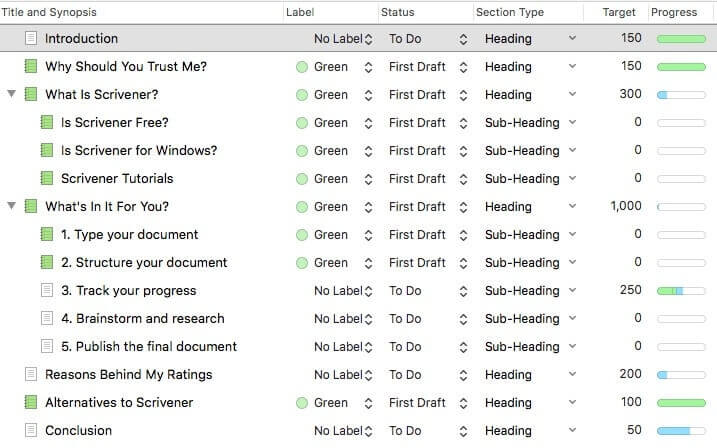
Ganador: Amanuense. Ambas aplicaciones le permiten establecer plazos y requisitos de duración para cada proyecto. Ambos calcularán la cantidad de palabras que necesita escribir cada día para mantenerse en el objetivo. Pero Scrivener también le permitirá establecer objetivos de recuento de palabras para cada sección; también muestra claramente su progreso en un esquema.
6. Exportación y publicación: Scrivener
Una vez que haya terminado su manuscrito, es hora de publicarlo. Dabble le permite exportar su libro (en parte o en su totalidad) como un documento de Microsoft Word. Ese es el formato preferido por muchos editores, agentes y editores.
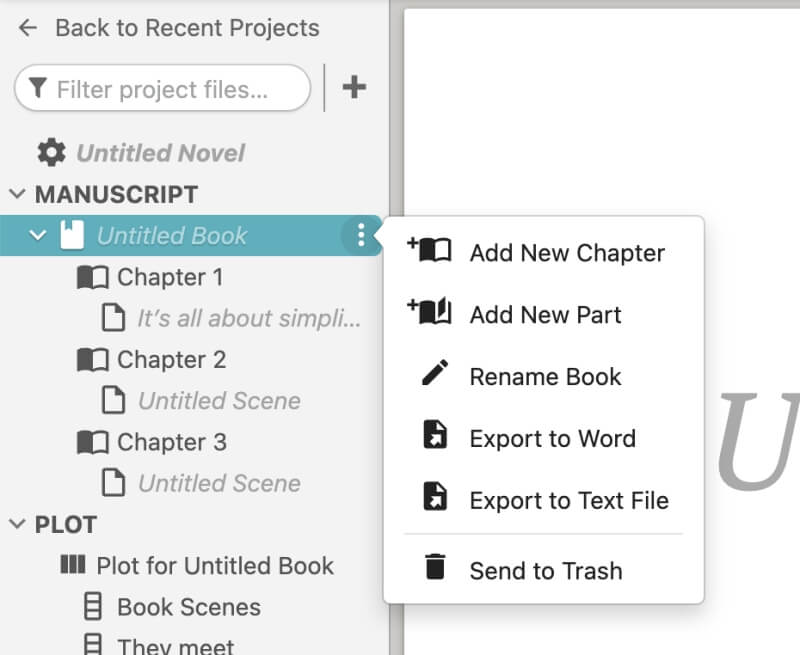
Scrivener va mucho más allá y ofrece las herramientas para que usted mismo publique su libro. Esto comienza con la exportación. Al igual que Dabble, puede exportar su proyecto como un archivo de Word; también se admiten varios otros formatos populares.
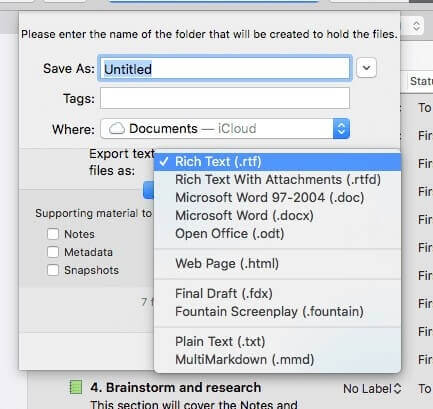
Pero la función de compilación de Scrivener es donde reside todo su poder. Compilar es lo que realmente lo diferencia de otras aplicaciones de escritura. Aquí, puede comenzar con una plantilla atractiva o crear la suya propia, luego crear un PDF listo para imprimir o publicar su novela como un libro electrónico en formatos ePub y Kindle.
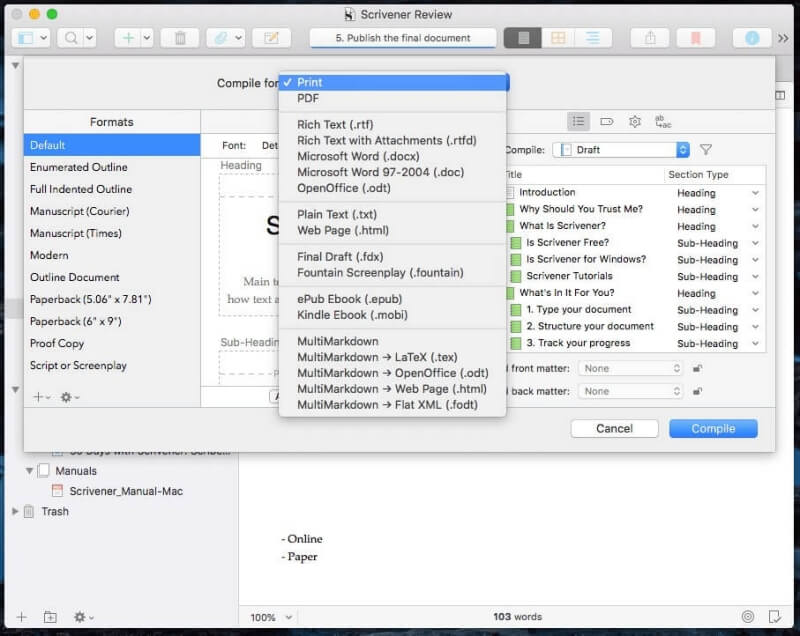
Ganador: La función de compilación de Scrivener le brinda muchas opciones y un control preciso sobre la apariencia final de la publicación.
7. Plataformas compatibles: Dabble
Dabble es una aplicación en línea que funciona igualmente bien en computadoras y dispositivos móviles. Sus aplicaciones están disponibles para Mac y Windows. Sin embargo, simplemente ofrecen la interfaz web en una ventana separada.
Algunos escritores desconfían del uso de herramientas en línea; les preocupa no poder acceder a su trabajo sin una conexión a Internet. Te alegrará saber que Dabble tiene un modo fuera de línea. De hecho, todos los cambios que realice se guardan primero en su disco duro y luego se sincronizan con la nube cada 30 segundos. Puede ver su estado de sincronización en la parte inferior de la pantalla.
Sin embargo, encontré un problema con la aplicación en línea de Dabble. No pude registrarme para obtener una cuenta durante casi doce horas. No fui solo yo. Noté en Twitter que una pequeña cantidad de otros usuarios no podían iniciar sesión y ya tenían cuentas. Con el tiempo, el equipo de Dabble resolvió el problema y me aseguró que solo afectaba a una pequeña cantidad de usuarios.
Scrivener ofrece aplicaciones para Mac, Windows e iOS. Su trabajo se sincroniza entre sus dispositivos. Sin embargo, la experiencia no es la misma en cada plataforma. La versión de Windows va a la zaga de la versión de Mac en características. Todavía está en 1.9.16, mientras que Mac está en 3.1.5; una actualización de Windows prometida lleva años de retraso.
Ganador: Atar. Puede acceder a la aplicación en línea de Dabble desde cualquier computadora o dispositivo móvil, y podrá acceder a todo su trabajo. Scrivener ofrece aplicaciones independientes para Mac, Windows e iOS, y sus datos se sincronizan entre ellas. No hay una versión de Android y la aplicación de Windows no ofrece las funciones más recientes.
8. Precios y valor: Scrivener
Scrivener es una compra única. Su costo varía dependiendo de la plataforma que uses:
- Mac: $ 49
- Ventanas: $45
- iOS: $ 19.99
No se requieren suscripciones. Hay descuentos educativos y de actualización disponibles, y un paquete de $ 80 le ofrece las versiones para Mac y Windows. La versión de prueba gratuita le brinda 30 días no simultáneos para probar el software.
Dabble es un servicio de suscripción con tres planes:
- Básico ($ 10 / mes) le brinda organización de manuscritos, objetivos y estadísticas, y sincronización y respaldo en la nube.
- Estándar ($ 15 / mes) agrega enfoque y modo oscuro, notas de la historia y trazado.
- Premium ($20/mes) agrega correcciones gramaticales y sugerencias de estilo.
Actualmente hay un descuento de $5 en cada plan, y la reducción del precio se mantendrá de por vida. Recibes un 20% de descuento al pagar anualmente. Un plan de por vida que incluye todas las funciones cuesta $399. Hay disponible una prueba gratuita de 14 días.
Ganador: Amanuense. El plan de suscripción estándar de Dabble es el más cercano a la funcionalidad que ofrece Scrivener y cuesta $96 cada año. Scrivener cuesta menos de la mitad de eso como una compra única.
Veredicto final
En este artículo, exploramos cómo el software de escritura especializado es superior a los procesadores de texto estándar para proyectos de formato largo. Le permiten dividir su proyecto en partes manejables, reorganizar esas partes a voluntad, realizar un seguimiento de su progreso y almacenar su investigación.
Salpicar hace todo esto en una interfaz web fácil de usar a la que puede acceder desde cualquier computadora o dispositivo móvil. Simplemente puede sumergirse y seleccionar las funciones que necesita sobre la marcha. Si nunca antes ha usado un software de escritura, es una buena manera de comenzar. Sin embargo, omite bastantes características que ofrece Scrivener y terminará costándote más a largo plazo.
Scrivener es una herramienta impresionante, poderosa y flexible que servirá mejor a muchos escritores a largo plazo. Ofrece una gama más amplia de opciones de formato, un Outliner y Corkboard, características superiores de seguimiento de objetivos y un sistema de publicación inigualable. No se ejecutará en un navegador web, pero sincronizará sus proyectos entre sus dispositivos.
Si todavía estás indeciso, llévalos a dar una vuelta de prueba. Hay disponible un período de prueba gratuito para ambas aplicaciones: 14 días para Dabble y 30 días para Scrivener. Dedique algún tiempo a escribir, estructurar y planificar un proyecto en ambas aplicaciones para descubrir cuál se adapta mejor a sus necesidades.
últimos artículos